360驱动大师如何还原驱动
时间:2022-08-15 10:26:55作者:极光下载人气:116
我们在使用360驱动大师的时候,一些小伙伴由于自己的电脑上的驱动安装有问题,因此会下载360驱动大师进行检测更新或安装,在360驱动大师软件中,我们可以进行驱动卸载、驱动还原、驱动备份以及驱动安装等相关操作,因此该软件已经包含了我们可能所遇到的多种情况而进行相应的设置的选项,功能的齐全可能帮助我们更好的解决所遇到的问题,我们在使用360驱动大师进行检测更新驱动的时候,有的小伙伴的驱动更新了但是觉得不好用,想要还原以前的驱动,但是不知道如何进行操作,下面是小编关于这个问题的具体解答,大家可以看看哦。
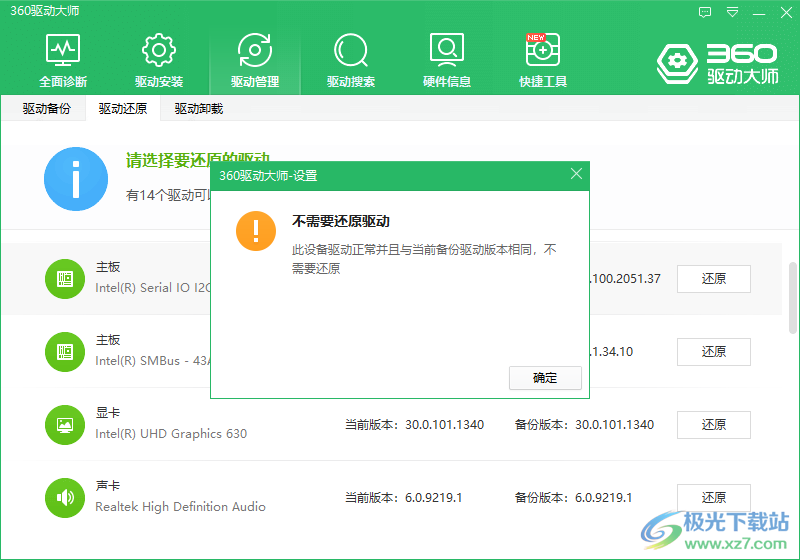
方法步骤
1.首先点击页面上的【驱动管理】,然后找到【驱动还原】,点击打开。
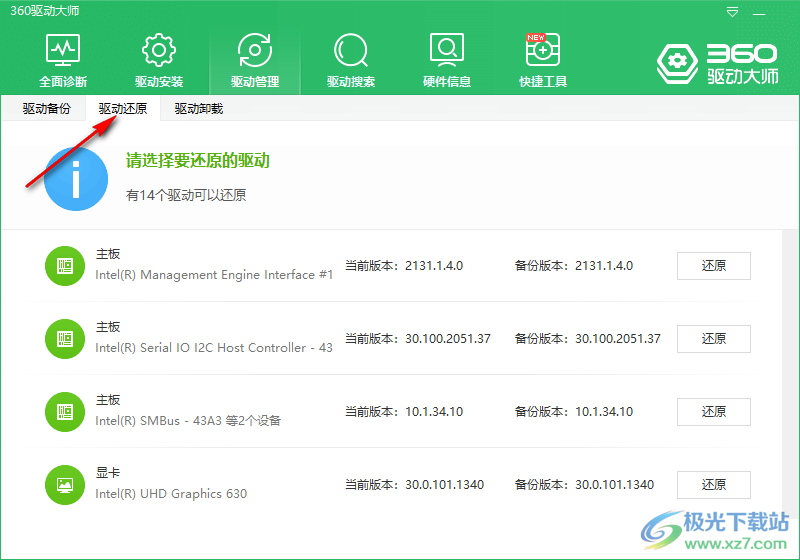
2.随后在页面上会显示出一些可以还原的驱动程序,找到你需要还原的驱动,点击后面的【还原】。

3.在弹出来的提示框中,点击【确定】按钮即可还原。还原后可以点击电脑上【设置管理器】,找到你需要还原的驱动,看看是否已经还原了。(由于小编这里的驱动没有更新备份过,因此没有还原的提示操作步骤)
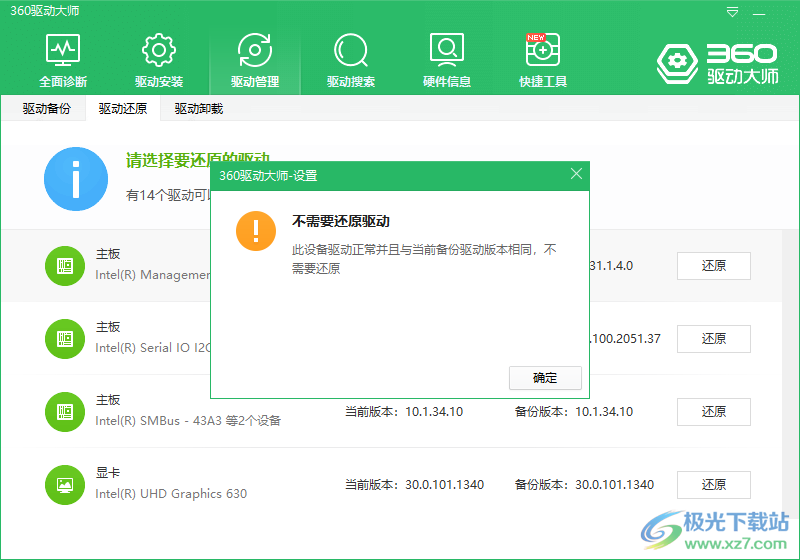
通过360驱动大师软件可以帮助我们在使用驱动程序的时候,给予更好的帮助,同时不知道如何将驱动还原的小伙伴可以看看上述方法教程,几步简单的操作就可以将其驱动还原了,非常快捷。
标签360驱动大师,驱动,备份,怎么,还原
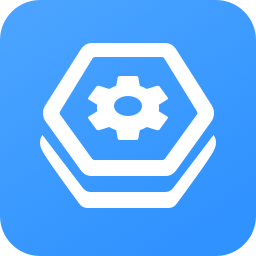

网友评论